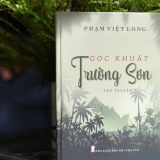5 điều bạn nên làm với điện thoại Android mới
Trong số nhiều việc mà bạn có thể thực hiện khi sử dụng một chiếc smartphone Android mới, dưới đây là 5 điều đầu tiên mà bạn cần làm khi lần đầu tiên sử dụng điện thoại mới.
Nếu là lần đầu tiên bạn sử dụng điện thoại thông minh (smartphone) mới, đó sẽ luôn là một quá trình khám phá thú vị. Bạn sẽ muốn làm quen với khả năng của mình và tận dụng tối đa các tính năng của máy. Các tính năng nhỏ có thể làm nên sự khác biệt trong sử dụng hằng ngày và các ứng dụng tăng cường sẽ giúp cho thiết bị làm việc theo cách bạn muốn.

Trong số nhiều việc mà bạn có thể thực hiện khi sử dụng một chiếc smartphone Android mới thì dưới đây là 5 điều đầu tiên mà bạn cần làm khi lần đầu tiên sử dụng điện thoại mới.
1. Làm quen với các tính năng cơ bản
Nếu là điện thoại chạy Android đầu tiên mà bạn sử dụng, hoặc thậm chí là chiếc smartphone đầu tiên của bất cứ loại nào, bạn nên bắt đầu với những điều cơ bản. Trước khi nhìn vào các tính năng cụ thể hơn, bạn nên làm quen với giao diện Android và các tính năng cơ bản của nó.

Đầu tiên là bạn có thể thực hiện một cuộc gọi hoặc gửi một tin nhắn văn bản. Thông thường bạn sẽ tìm thấy nút Phone ở góc dưới bên trái, khi bấm vào nút này sẽ thấy một bàn phím số để bạn có thể quay số, kiểm tra các bản ghi cuộc gọi, xem danh bạ...

Tiếp theo thử chụp các bức ảnh bằng ứng dụng camera tích hợp, sau đó nhập các địa chỉ liên lạc của bạn từ SIM vào máy và đồng bộ hóa chúng với tài khoản Google của bạn, sử dụng Email và Web, sử dụng thanh thông báo... Hãy cứ mạnh dạn tìm hiểu dần các tính năng cơ bản trước cho đến khi bạn đã quen với các tính năng đó.
2. Cài đặt Widget cho màn hình Home của bạn
Widget là khả năng mà không phải tất cả những người dùng Android nào cũng thích sử dụng, có thể với nhiều người cần một màn hình Home đơn giản sẽ không yêu thích, nhưng với một số khác thì Widget là một trong những lợi thế lớn nhất của Android so với màn hình Home trên iOS.Thay vì màn hình Home của bạn chỉ có biểu tượng cho các ứng dụng thời tiết, bạn có thể thêm một khu vực cụ thể mà bạn muốn xem dự báo thời tiết ngay tại đó.
Để cài đặt một widget, bạn bấm giữ vào màn hình Home rồi di chuyển qua các ngăn kéo ứng dụng để chọn.

Bạn sẽ không cần phải tìm kiếm các widget mất nhiều thời gian, bởi một số ứng dụng Android mặc định sẽ đi kèm với các widget và hiển thị luôn ngoài màn hình Home để bạn sử dụng. Đặc biệt là các widget thông dụng như Clock, Google Search, Calendar và Music. Nhưng có lẽ widget đơn giản nhất tile Contact, nơi bạn có thể thêm một nút để có thể truy cập nhanh một số liên lạc duy nhất từ màn hình Home, cho phép bạn ngay lập tức liên lạc với những khác chỉ với một nút bấm.
3. Tự động cập nhật các ứng dụng
Giống như trên Windows, bạn cũng cần phải cập nhật cho tất cả các ứng dụng đã cài đặt trên điện thoại Android, điều này cho phép bạn tận dụng các tính năng mới cũng như tăng cường tính năng bảo mật cho các ứng dụng. Trên Android, bạn hoàn toàn có thể kích hoạt tính năng tự động cập nhật các ứng dụng trên máy để hệ thống tự cập nhật mà không cần phải thao tác thủ công.

Để thực hiện, bạn mở ứng dụng Play Store và bấm nút Menutrên điện thoại của bạn để có được tùy chọn bổ sung cho các ứng dụng.Vào Settings>Auto-update apps. Ở đây bạn sẽ tìm thấy ba tùy chọn gồm: Không tự động cập nhật ứng dụng, tự động cập nhật các ứng dụng bất cứ lúc nào hoặc tự động cập nhật ứng dụng thông qua kết nối Wi-Fi.
Trong đó tùy chọn tự động cập nhật các ứng dụng bất cứ lúc nào cần phải sử dụng một cách thận trọng, bởi có thể điện thoại của bạn sẽ tải về các ứng dụng khi bạn đang kết nối trên mạng 3G, điều này sẽ làm tăng chi phí sử dụng, trong khi tùy chọn thứ ba sẽ chỉ cập nhật các ứng dụng khi bạn đã kết nối với một mạng Wi-Fi.
4. Tải hình ảnh của bạn lên dịch vụ lưu trữ đám mây
Nếu bạn sử dụng điện thoại như một máy ảnh thì rất nhanh chóng bộ nhớ của máy sẽ đầy, tất nhiên đó là những bức ảnh kỷ niệm và bạn không hề muốn xóa chúng, trong trường hợp này việc sao lưu các file ảnh lên một dịch vụ lưu trữ đám mây sẽ là giải pháp tốt nhất, giúp bạn lưu trữ nhiều hơn hình ảnh hoặc dữ liệu của mình mà không cần phải quan tâm đến giới hạn lưu trữ.

Việc upload hình ảnh lên các dịch vụ lưu trữ đám mây sẽ giúp hình ảnh hoặc dữ liệu bất kỳ trên điện thoại an toàn, ngay cả khi điện thoại bị mất. Hiện có nhiều giải pháp lưu trữ đám mây mà bạn có thể lựa chọn như Dropbox, Google Drive, Flickr, Google+...
5. Nhận và gửi tin nhắn trên máy tính
Một chiếc điện thoại di động là hữu ích khi bạn đang ở trên đường, nhưng khi đang ở nhà với bàn phím kích thước thông thường bạn có thể làm được nhiều hơn thực tế mà bạn có thể.
Khi ở nhà và ngồi bên máy tính, có thể bạn sẽ bỏ lỡ các tin nhắn gửi đến điện thoại, tất cả điều này trở nên dễ hơn nhiều nếu bạn giữ cho tin nhắn văn bản được đồng bộ hóa giữa máy tính và smartphone. Tin nhắn văn bản gửi đến điện thoại sẽ bật lên trên máy tính và bạn có thể trả lời cho người gửi ngay trên máy tính mà không cần phải mở điện thoại.

Hiện có một vài ứng dụng cung cấp cho người dùng chức năng gửi và nhận tin nhắn trên smartphone trực tiếp từ máy tính như MightyText (http://mightytext.net/), AirDroid (http://airdroid.com/), Google Voice (www.google.com/voice) hoặc bạn có thể quản lý tin nhắn trong trình duyệt với các công cụ như MobiTexter (http://www.mobitexter.net/). Nhưng một ứng dụng xứng đáng được chọn là Krome (http://www.krome.mobi/), bởi công cụ này không chỉ đồng bộ các tin nhắn của bạn mà còn đồng bộ tất cả các thông báo Android sang máy tính.
Hoàng Thanh